Cara Mendiagnosis & Memperbaiki Pengontrol Xbox Tidak Mengisi Daya

Gamer menyukai konsol Xbox karena kompatibilitasnya dengan versi sebelumnya, artinya pemain dapat menggunakan aksesori lama di konsol baru. Dengan dirilisnya Xbox
Pemulihan Sistem tidak berfungsi di Windows 10 adalah masalah yang sangat umum yang dihadapi pengguna sesekali. Nah, pemulihan sistem yang tidak berfungsi dapat diklasifikasikan ke dalam dua kategori berikut: pemulihan sistem tidak dapat membuat titik pemulihan, dan pemulihan sistem gagal & tidak dapat memulihkan komputer Anda.

Tidak ada alasan khusus mengapa pemulihan sistem berhenti bekerja secara tidak terduga, tetapi kami memiliki beberapa langkah pemecahan masalah yang pasti akan Memperbaiki Titik Pemulihan Tidak Bekerja di masalah Windows 10.
Pesan kesalahan berikut mungkin juga muncul, yang semuanya dapat diperbaiki dengan langkah-langkah pemecahan masalah yang tercantum di bawah ini:
Catatan: Ini juga memperbaiki Pemulihan Sistem yang dinonaktifkan oleh pesan administrator sistem Anda.
Jika Pemulihan Sistem berwarna abu-abu, atau tab Pemulihan Sistem tidak ada, atau jika Anda menerima Pemulihan Sistem dinonaktifkan oleh pesan administrator sistem Anda, posting ini akan membantu Anda memperbaiki masalah pada komputer Windows 10/8/7 Anda.
Sebelum melanjutkan dengan posting ini, pastikan Anda mencoba menjalankan pemulihan sistem dari mode aman. Jika Anda ingin memulai PC Anda ke Safe Mode, maka posting ini akan membantu Anda: 5 Cara Memulai PC Anda dalam Safe Mode
Isi
Perbaiki Titik Pemulihan Tidak Bekerja di Windows 10
Metode 1: Jalankan CHKDSK dan Pemeriksa Berkas Sistem
1. Tekan Windows Key + X, lalu pilih Command Prompt (Admin).

2. Ketik perintah berikut ke dalam cmd dan tekan Enter:
chkdsk C: /f /r /x
sfc /scannow

Catatan: Ganti C: dengan huruf drive tempat Anda ingin menjalankan Periksa Disk. Juga, dalam perintah di atas C: adalah drive tempat kita ingin menjalankan cek disk, /f singkatan dari flag yang chkdsk izin untuk memperbaiki kesalahan apa pun yang terkait dengan drive, /r biarkan chkdsk mencari bad sector dan melakukan pemulihan dan /x menginstruksikan cek disk untuk melepas drive sebelum memulai proses.
3. Tunggu sampai perintah selesai memeriksa disk untuk kesalahan, lalu restart PC Anda.
Metode 2: Aktifkan Pemulihan Sistem
1. Tekan Tombol Windows + R lalu ketik " gpedit.msc " dan tekan enter untuk membuka editor kebijakan grup.

2. Sekarang navigasikan ke berikut ini:
Konfigurasi Komputer>Templat Administratif>Sistem>Pemulihan Sistem

Catatan: Instal gpedit.msc dari sini
3. Atur Matikan Konfigurasi dan Matikan pengaturan Pemulihan Sistem ke Tidak dikonfigurasi.

4. Selanjutnya, klik kanan This PC or my computer dan pilih Properties.

5. Sekarang pilih System Protection dari panel kiri.
6. Pastikan Local Disk (C:) (System) dipilih dan klik Configure .
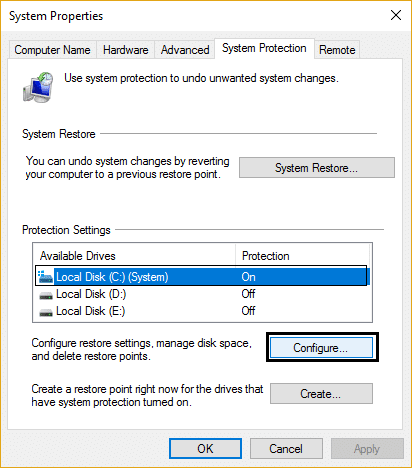
7. Centang "Aktifkan perlindungan sistem" dan atur setidaknya 5 hingga 10 GB di bawah Penggunaan Ruang Disk.

8. Klik Apply dan kemudian restart PC Anda untuk menerapkan perubahan.
Metode 3: Aktifkan Pemulihan Sistem dari Editor Registri
1. Tekan Windows Key + R, lalu ketik regedit dan tekan enter untuk membuka Registry editor.

2. Selanjutnya, navigasikan ke tombol berikut:
HKEY_LOCAL_MACHINE\SYSTEM\ControlSet001\Services\Vss\Diag\SystemRestore.
HKEY_LOCAL_MACHINE\SOFTWARE\Microsoft\Windows NT\CurrentVersion\SystemRestore.
3. Hapus nilai DisableConfig dan DisableSR.

4. Nyalakan ulang PC Anda dan lihat apakah Anda dapat Memperbaiki Titik Pemulihan Tidak Bekerja di masalah Windows 10.
Metode 4: Nonaktifkan Antivirus Sementara
1. Klik kanan pada ikon Program Antivirus dari baki sistem dan pilih Nonaktifkan.

2. Selanjutnya, pilih jangka waktu di mana Antivirus akan tetap dinonaktifkan.

Catatan: Pilih waktu sesingkat mungkin, misalnya 15 menit atau 30 menit.
3. Setelah selesai, coba lagi jalankan System Restore dan periksa apakah Anda dapat Memperbaiki Restore Point Not Working di masalah Windows 10.
Metode 5: Lakukan Boot Bersih
1. Tekan Tombol Windows + R, lalu ketik “ msconfig ” dan tekan enter untuk membuka konfigurasi sistem.

2. Di bawah pengaturan umum, centang Startup selektif tetapi hapus centang Muat item startup di dalamnya.

3. Selanjutnya pilih tab Services dan centang Hide all Microsoft lalu klik Disable all.

4. Klik Ok dan restart PC Anda.
Metode 6: Jalankan DISM ( Deployment Image Servis and Management)
1. Tekan Tombol Windows + X dan pilih Command Prompt (Admin).

2. Ketik perintah berikut di cmd dan tekan enter setelah masing-masing:
Dism /Online /Cleanup-Image /CheckHealth Dism /Online /Cleanup-Image /ScanHealth Dism /Online /Cleanup-Image /RestoreHealth

3. Biarkan perintah DISM berjalan dan tunggu sampai selesai.
4. Jika perintah di atas tidak berhasil, coba yang di bawah ini:
Dism /Gambar:C:\offline /Cleanup-Image /RestoreHealth /Sumber:c:\test\mount\windows Dism /Online /Cleanup-Image /RestoreHealth /Sumber:c:\test\mount\windows /LimitAccess
Catatan: Ganti C:\RepairSource\Windows dengan sumber perbaikan Anda (Instalasi Windows atau Disk Pemulihan).
5. Nyalakan ulang PC Anda untuk menyimpan perubahan dan lihat apakah Anda dapat Memperbaiki Titik Pemulihan Tidak Bekerja di Windows 10.
Metode 7: Periksa apakah layanan Pemulihan Sistem sedang berjalan
1. Tekan Tombol Windows + R, lalu ketik " services.msc " dan tekan Enter untuk membuka Layanan.

2. Temukan layanan berikut: Volume Shadow Copy, Task Scheduler, Microsoft Software Shadow Copy Provider Service, dan System Restore Service.
3. Klik dua kali setiap layanan di atas dan atur jenis startup ke Otomatis.

4. Pastikan status layanan di atas diatur ke Berjalan.
5. Klik Ok , diikuti oleh Apply , lalu restart PC Anda.
Metode 8: Perbaiki Instal Windows 10
Cara ini adalah cara terakhir karena jika tidak ada yang berhasil, maka cara ini pasti akan memperbaiki semua masalah pada PC anda. Perbaikan Instal hanya menggunakan pemutakhiran di tempat untuk memperbaiki masalah dengan sistem tanpa menghapus data pengguna yang ada di sistem. Jadi ikuti artikel ini untuk melihat Cara Memperbaiki Instal Windows 10 Dengan Mudah.

Itu dia; Anda telah berhasil Memperbaiki Titik Pemulihan Tidak Bekerja di Windows 10, tetapi jika Anda masih memiliki pertanyaan tentang posting ini, jangan ragu untuk bertanya di bagian komentar.
Gamer menyukai konsol Xbox karena kompatibilitasnya dengan versi sebelumnya, artinya pemain dapat menggunakan aksesori lama di konsol baru. Dengan dirilisnya Xbox
Salah satu fitur paling mengesankan dari Microsoft Excel adalah Anda dapat berbagi file dengan orang lain untuk tujuan melihat/mengedit. Namun, terkadang kamu
“The Legend of Zelda: Tears of the Kingdom” menghadirkan beragam pilihan dalam hal membuat kendaraan atau mesin yang digunakan dalam game. Seluruh
Blox Fruits menawarkan gudang senjata luar biasa yang bisa digunakan pemain untuk bertarung, dan Sabre Versi 2 (V2) adalah pedang yang bagus untuk ditambahkan ke inventaris Anda. Dia
Tema MIUI bisa menjadi angin segar bagi pengguna Android Xiaomi. Ini memungkinkan mereka mengubah tampilan ponsel sesering suasana hati mereka. Jika Anda seorang MIUI
Cheat dapat membuat proses bermain game menjadi lebih menyenangkan dan dapat menghemat banyak waktu. Faktanya, cheat adalah bagian besar dari Sims 4 bahkan para pengembang game pun demikian
Tidak dapat disangkal bahwa aplikasi email, seperti Gmail, memiliki pengaruh yang signifikan terhadap cara kita berinteraksi saat ini, baik secara sosial maupun profesional. Mereka mengizinkan Anda
Banyak skenario yang mungkin menyebabkan Anda ingin berpindah ke email baru. Mungkin Anda baru saja lulus dan tidak lagi membutuhkan email sekolah Anda. Atau Anda telah memutuskan untuk melakukannya
Jika Anda mencari alat manajemen proyek untuk usaha kecil atau organisasi besar dan telah mempersempit pilihan Anda ke Monday.com atau Asana, kami
https://www.youtube.com/watch?v=st5MKQIS9wk Anda tidak perlu menjadi buronan kriminal atau orang misterius internasional untuk memerlukan nomor telepon sementara.
Sebagai salah satu jejaring sosial terpopuler, Instagram menawarkan banyak fitur menarik bagi penggunanya. Meskipun sebagian besar waktu dapat diandalkan, aplikasinya
Apakah Anda mencoba mencari profil Instagram seseorang, dan yang muncul hanyalah “Pengguna tidak ditemukan”? Jangan khawatir; kamu bukanlah satu - satunya. Ini
Menghubungkan akun Spotify dan Discord memungkinkan teman saluran Anda melihat musik apa yang Anda nikmati saat streaming. Mereka mempunyai pilihan untuk mendengarkan
Jika Anda memiliki bisnis kecil-kecilan, Anda akan tahu betapa beratnya menjalankan tugas. Anda perlu melacak banyak hal untuk memastikan semuanya berjalan lancar.
Kit Nintendo Labo Toy-Con baru sedang dalam perjalanan, bergembiralah para penggemar kreasi karton! Nintendo baru saja merilis video yang melihat dari dekat
Notifikasi Google Chrome awalnya disiapkan untuk memberi manfaat bagi pengguna, namun lebih mengganggu bagi banyak orang. Jika Anda adalah tipe orang yang memilih untuk tidak melakukannya
Salah satu aplikasi perpesanan yang paling banyak digunakan di seluruh dunia adalah WhatsApp. Jadi kemana pun Anda pergi, jika koneksi Wi-Fi tersedia, Anda dapat terus menggunakannya
Saatnya telah tiba. Pesawat ruang angkasa Cassini milik NASA telah melakukan misi terakhirnya terjun ke atmosfer Saturnus setelah tur epik selama 13 tahun di planet tersebut.
Dalam dua tahun sejak peluncuran Apple Watch asli, perangkat ini telah mengalami kemajuan pesat dalam hal apa yang ditawarkannya kepada para pelari. Apple Watch
Jika Anda pernah berselisih dengan teman atau anggota keluarga, Anda mungkin telah menghapusnya dari daftar kontak di iPhone Anda. Tapi apa jadinya jika Anda mau


















